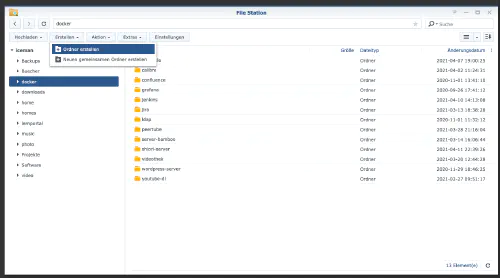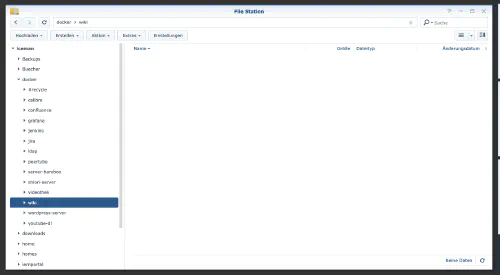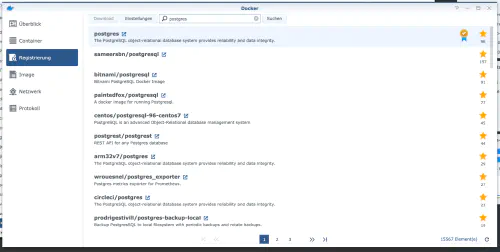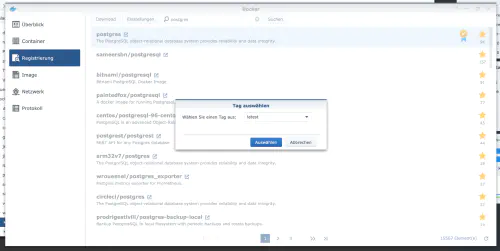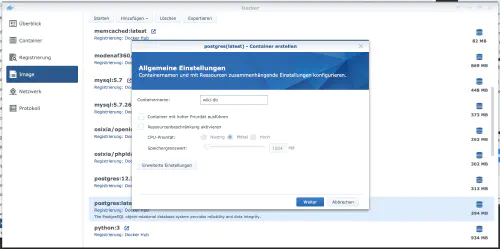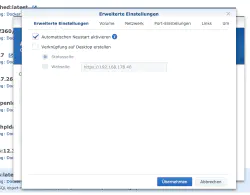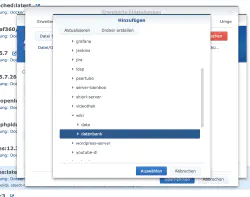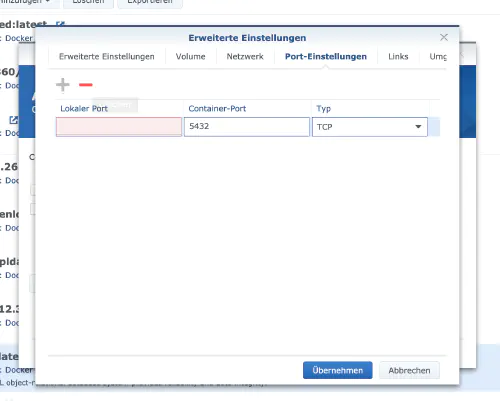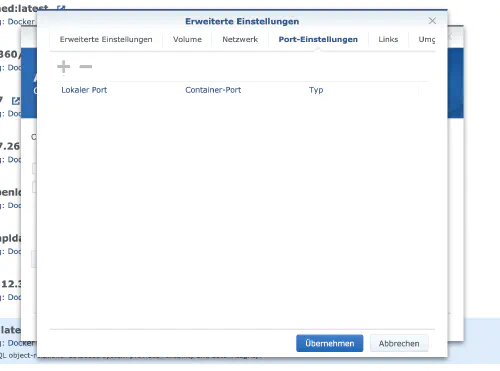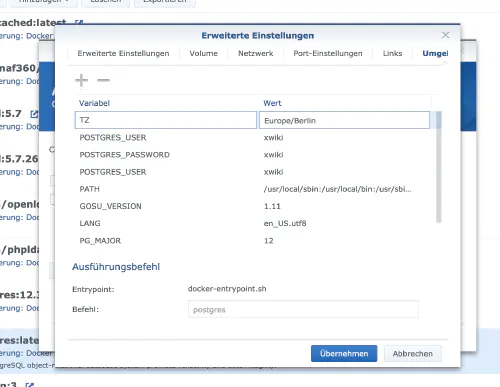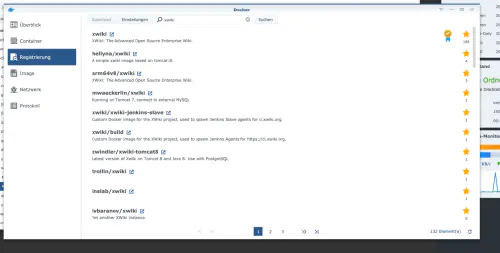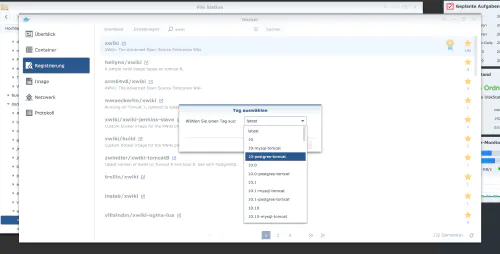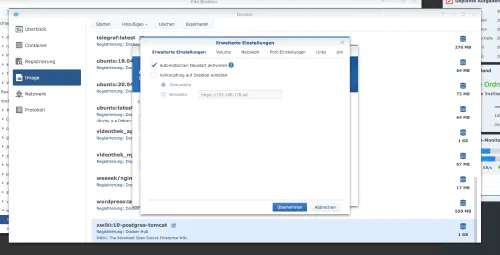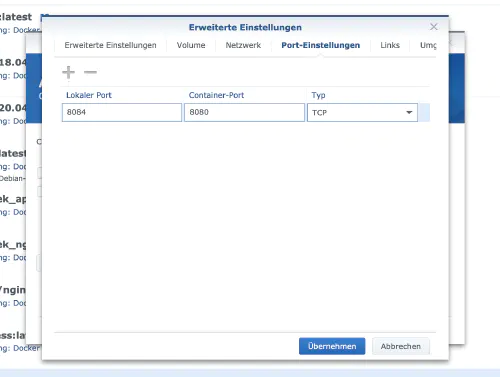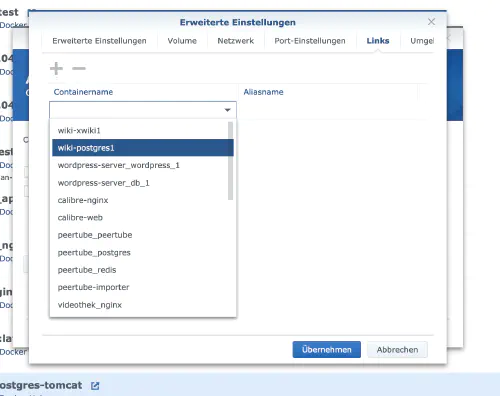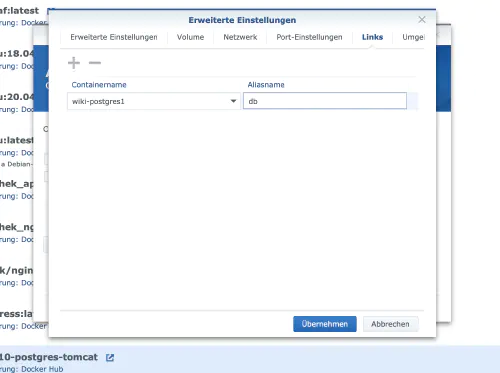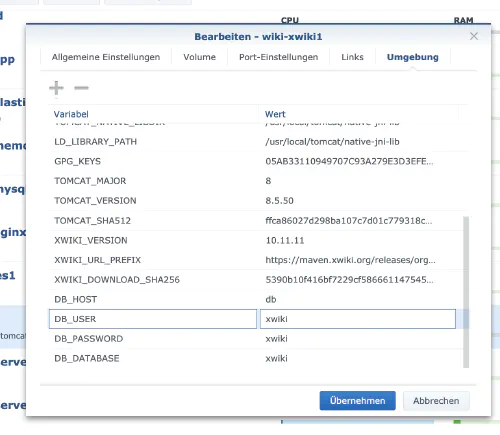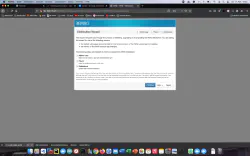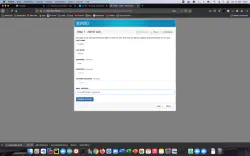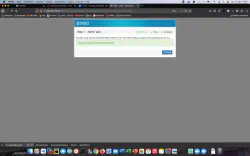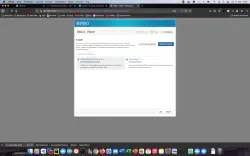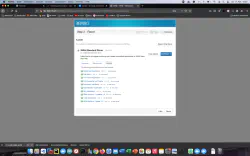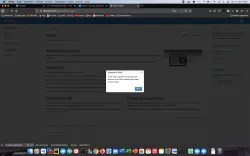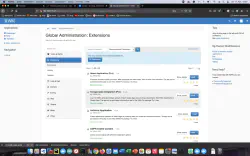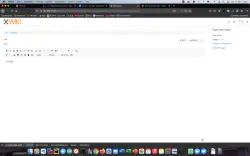XWiki je slobodná softvérová platforma wiki napísaná v jazyku Java a navrhnutá s ohľadom na rozšíriteľnosť. Dnes vám ukážem, ako nainštalovať službu xWiki do zariadenia Synology DiskStation.
Možnosť pre profesionálov
Ako skúsený používateľ Synology sa môžete samozrejme prihlásiť pomocou SSH a nainštalovať celú inštaláciu prostredníctvom súboru Docker Compose.
version: '3'
services:
xwiki:
image: xwiki:10-postgres-tomcat
restart: always
ports:
- 8080:8080
links:
- db
environment:
DB_HOST: db
DB_DATABASE: xwiki
DB_DATABASE: xwiki
DB_PASSWORD: xwiki
TZ: 'Europe/Berlin'
db:
image: postgres:latest
restart: always
volumes:
- ./postgresql:/var/lib/postgresql/data
environment:
- POSTGRES_USER=xwiki
- POSTGRES_PASSWORD=xwiki
- POSTGRES_DB=xwiki
- TZ='Europe/Berlin'
Ďalšie užitočné obrazy Docker na domáce použitie nájdete v Dockerverse.
Krok 1: Príprava priečinka wiki
V adresári Docker vytvorím nový adresár s názvom “wiki”.
Krok 2: Inštalácia databázy
Potom je potrebné vytvoriť databázu. V okne Synology Docker kliknem na kartu “Registrácia” a vyhľadám položku “postgres”. Vyberiem obraz Docker “postgres” a potom kliknem na značku “latest”.
Po stiahnutí obrázka je obrázok k dispozícii ako obrázok. Docker rozlišuje 2 stavy, kontajner “dynamický stav” a obraz (pevný stav). Pred vytvorením kontajnera z obrazu je potrebné vykonať niekoľko nastavení. Dvakrát kliknem na svoj obraz postgres.
Potom kliknem na “Rozšírené nastavenia” a aktivujem “Automatický reštart”. Vyberiem kartu “Volume” a kliknem na “Add folder”. Tam vytvorím nový priečinok databázy s touto prípojnou cestou “/var/lib/postgresql/data”.
V časti “Nastavenia portov” sa odstránia všetky porty. To znamená, že vyberiem port “5432” a odstránim ho pomocou tlačidla “-”.
| Názov premennej | Hodnota | Čo to je? |
|---|---|---|
| TZ | Europe/Berlin | Časové pásmo |
| POSTGRES_DB | xwiki | Toto je názov databázy. |
| POSTGRES_USER | xwiki | Meno používateľa databázy wiki. |
| POSTGRES_PASSWORD | xwiki | Heslo používateľa databázy wiki. |
Po týchto nastaveniach je možné spustiť server Mariadb! Všade stlačím tlačidlo “Použiť”.
Krok 3: Inštalácia xWiki
V okne Synology Docker kliknem na kartu “Registrácia” a vyhľadám položku “xwiki”. Vyberiem obraz Docker “xwiki” a potom kliknem na značku “10-postgres-tomcat”.
Dvakrát kliknem na svoj obrázok xwiki. Potom kliknem na “Rozšírené nastavenia” a aktivujem tu aj “Automatický reštart”.
Pre kontajner “xwiki” priraďujem pevné porty. Bez pevných portov by sa mohlo stať, že “server xwiki” po reštarte beží na inom porte.
Okrem toho je potrebné vytvoriť “odkaz” na kontajner “postgres”. Kliknem na kartu Odkazy a vyberiem kontajner databázy. Názov aliasu by sa mal zapamätať pre inštaláciu wiki.
| Názov premennej | Hodnota | Čo to je? |
|---|---|---|
| TZ | Europe/Berlin | Časové pásmo |
| DB_HOST | db | Názvy aliasov / prepojenie kontajnera |
| DB_DATABASE | xwiki | Údaje z kroku 2 |
| DB_USER | xwiki | Údaje z kroku 2 |
| DB_PASSWORD | xwiki | Údaje z kroku 2 |
Kontajner je teraz možné spustiť. Zavolám server xWiki s IP adresou Synology a svojím kontajnerovým portom.